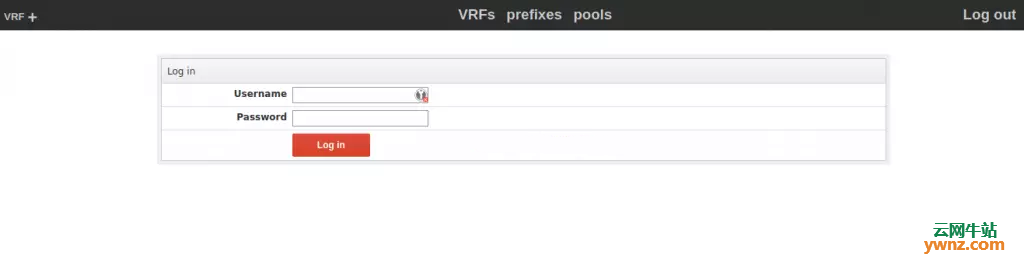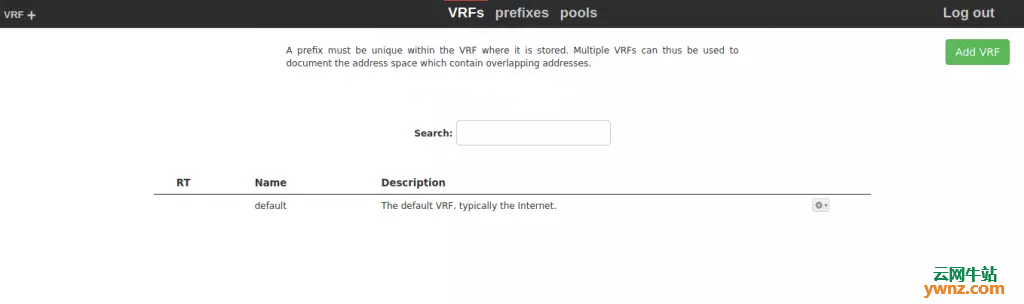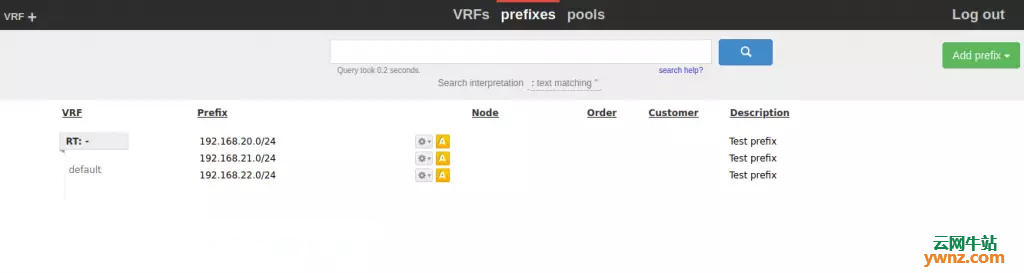|
本文介绍在Ubuntu 18.04/Debian 10操作系统上安装和配置Neat IP Address Planner(NIPAP)的步骤,注意:NIPAP预先构建的软件包已正式提供给Debian和Debian衍生产品。
步骤1:添加NIPAP存储库 首先将NIPAP存储库添加到您的Ubuntu 18.04/Debian 10软件包源中: sudo apt update sudo apt -y install gnupg2 echo "deb http://spritelink.github.io/NIPAP/repos/apt stable main extra" | sudo tee /etc/apt/sources.list.d/nipap.list 添加NIPAP公钥以对提供的软件包进行正确的身份验证: wget -O - https://spritelink.github.io/NIPAP/nipap.gpg.key | sudo apt-key add - 添加存储库后,更新您的软件包列表: sudo apt -y update
步骤2:安装PostgreSQL和ip4r扩展 现在,我们安装PostgreSQL、contrib软件包和ip4r extension: 针对Ubuntu 18.04系统: sudo apt update sudo apt install postgresql-contrib postgresql-10-ip4r 针对Debian 10系统: sudo apt update sudo apt install postgresql-contrib postgresql-11-ip4r 参考:在Debian 10下安装PostgreSQL 11.5及配置PostgreSQL数据库的方法。
步骤3:在Ubuntu 18.04/Debian 10上安装Neat IP Address Planner(NIPAP)软件包 可安装的NIPAP软件包为: nipapd-整洁的IP地址计划程序XML-RPC守护程序。 nipap-common-具有所有其他组件所需的常用内容的库。 nipap-cli-NIPAP的CLI客户端。 nipap-www-NIPAP的Web前端。 python-pynipap-用于访问NIPAP的Python模块。 python3-pynipap-用于访问NIPAP的Python 3模块。 使用以下命令安装标准软件包: sudo apt install nipapd nipap-cli nipap-www python-pynipap 选择到: 数据库服务器是本地主机。 自动为nipapd设置数据库。 自动启动服务。 也同意创建一个用于访问Web界面的用户: Automatically create user for web interface? [yes/no] yes
步骤4:配置NIPAP Web UI Web界面需要其自己的用户帐户向后端进行身份验证,并且它应该是受信任的帐户,使用以下命令创建它: user="nipap-www" password="StrongPassw3rd" sudo nipap-passwd add --username $user --password $password --name "My User Account" 命令输出如下: Added user nipap-www to database /etc/nipap/local_auth.db 通过配置xmlrpc_uri变量,将Web UI配置为使用此帐户: $ sudo vim /etc/nipap/nipap.conf xmlrpc_uri = http://nipap-www@local:StrongPassw3rd@127.0.0.1:1337 配置语法为: xmlrpc_uri = http://{{NIPAPD_USERNAME}}@local:{{NIPAPD_PASSWORD}}@{{NIPAPD_HOST}}:{{NIPAPD_PORT}} 重新启动nipapd服务: sudo systemctl restart nipapd.service 可以使用相同的方法添加其他用户帐户: nipap-passwd add --username myuser --password mypassword --name "my user" 1、使用mod_wsgi和Apache httpd配置Web UI 首先安装Apache httpd和mod_wsgi: sudo apt install apache2 libapache2-mod-wsgi 然后,添加一个新的virtual host: $ sudo vim /etc/apache2/sites-enabled/nipap.conf 修改/粘贴以下数据: <VirtualHost *:80> ServerName nipap.example.com DocumentRoot /var/cache/nipap-www/ ServerAdmin admin@example.com WSGIScriptAlias / /etc/nipap/www/nipap-www.wsgi <Directory /etc/nipap/www/> Require all granted </Directory> <Directory /var/cache/nipap-www/> Require all granted </Directory> ErrorLog ${APACHE_LOG_DIR}/nipap_error.log CustomLog ${APACHE_LOG_DIR}/nipap_access.log combined 在Apache中启用wsgi mod: sudo a2enmod wsgi 验证您的Apache配置: $ sudo apachectl configtest Syntax OK Web服务器需要能够写入其缓存,更改权限: sudo chown -R www-data:www-data /var/cache/nipap-www sudo chmod -R u=rwX /var/cache/nipap-www 现在,重新启动Apache httpd服务器: sudo systemctl restart apache2 NIPAP Web UI应该已启动并正在运行,并且可以在配置的域nipap.example.com上访问。
使用之前提供的凭据登录:
可以从CLI或Web仪表板添加网络前缀。 2、配置CLI 添加CLI用户: sudo nipap-passwd add --username nipap-cli --password StrongPassword --name "My CLI user" 然后使用上面创建的用户名和密码创建您的.nipaprc。 $ vim ~/.nipaprc [global] hostname = localhost port = 1337 username = *nipap-cli* password = *StrongPassword* default_vrf_rt = none default_list_vrf_rt = all 设置文件权限: chmod 0600 ~/.nipaprc 尝试添加测试前缀以确认其有效: $ sudo nipap address add prefix 192.168.20.0/24 type assignment description "Test prefix" Network 192.168.20.0/24 added to VRF 'default' [RT: -]: Test prefix 在UI仪表板上确认:
至此,配置Neat IP Address Planner(NIPAP)完成。
相关主题 |